So laden Sie Bilder und Fotos in Facebook hoch und markieren sie
Wenn Sie ein Facebook- Benutzer sind, haben Sie vielleicht gesehen, dass Sie eine Benachrichtigung erhalten, wenn jemand ein Foto von Ihnen markiert hat, und dieses Foto wird auch auf Ihrer Chronik angezeigt, wenn Sie es genehmigen. Wenn Sie ein Foto auf Facebook hochladen , können Sie auch jemanden markieren, um sicherzustellen, dass er die Benachrichtigung erhält, und das ist ganz einfach. Dabei erkläre ich Ihnen auch schnell, wie Sie Fotos in Ihr Facebook- Konto hochladen, um Alben zu erstellen oder Ihr Profil- und Titelbild zu aktualisieren.
Um Ihre Fotos zu verwalten und Tags zu Fotos hinzuzufügen, klicken Sie oben auf Ihren Namen, wodurch Ihr Profil geladen wird. Klicken Sie dann auf Fotos(Photos) .

Standardmäßig sehen Sie Fotos von Ihnen(Photos of You) , die im Grunde alle Fotos enthalten, die Sie hochgeladen haben oder die jemand anderes hochgeladen hat, auf denen Sie ebenfalls markiert wurden. Wenn Sie auf Ihre Fotos(Your Photos) klicken , werden nur diejenigen angezeigt, die Sie hochgeladen haben, auch wenn Sie darin nicht markiert sind. Wenn Sie auf Alben(Albums) klicken , sehen Sie alle Ihre Alben und Nicht markiert(Not Tagged) zeigt Ihnen hochgeladene Fotos mit Personen, die nicht markiert sind.

Um nun ein Bild zu taggen, bewegen Sie einfach Ihre Maus über das Foto und ein kleines Kästchen mit dem Namen Tag Photo erscheint . Klicken Sie(Click) darauf und Sie werden zu einer Seite weitergeleitet, auf der nur dieses Foto mit Kommentaren usw. angezeigt wird. Sie können erneut mit der Maus über das Foto fahren, und es werden automatisch Kästchen um alle Gesichter im Bild angezeigt. Wenn Facebook Ihr Foto erkennt, werden Sie gefragt, ob Sie sich selbst markieren möchten. Ja, Facebook kann herausfinden, wer Sie sind, und erkennt Sie automatisch in Bildern, die Sie hochladen!
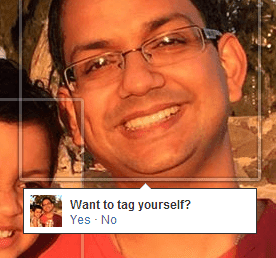
Wenn das Tag für jemand anderen bestimmt ist, wird ein kleines Feld angezeigt, in dem Sie mit der Eingabe eines Namens beginnen können. Es wird automatisch eine gefilterte Liste Ihrer Freunde angezeigt.
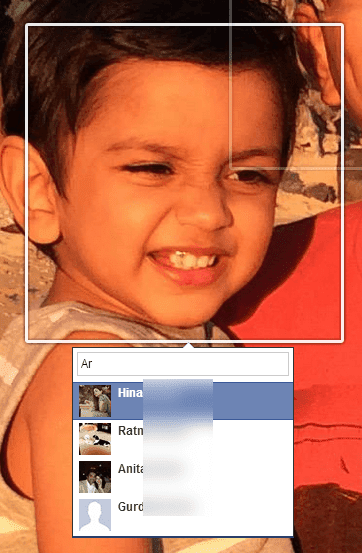
Bei FaceBook muss sich jedes hochgeladene Foto in einem Album befinden, auch wenn Sie kein bestimmtes Album erstellt haben. Wenn Sie beispielsweise ein Status-Update posten und ein Foto hinzufügen, wird es in das Album „ Timeline Photos “ aufgenommen. Wenn Sie ein Foto von Ihrem Telefon hochladen, wird es in das Album Mobile Uploads verschoben(Mobile Uploads) . Es gibt auch Alben mit Profilbildern(Profile Pictures) und Titelbildern .( Cover Photos)

Wenn Sie ein Album erstellen möchten, klicken Sie entweder auf Album erstellen(Create Album) wie im Bild oben oder klicken Sie oben auf die Schaltfläche Album erstellen . (Create Album)Sie können pro Album so viele Fotos hochladen, wie Sie möchten, aber normalerweise ist es eine gute Idee, ein neues Album für eine Reihe verwandter Fotos zu erstellen ,(Vegas) z hochladen, werden sie automatisch hochgeladen und in der Zwischenzeit können Sie damit beginnen, Ihre Albuminformationen hinzuzufügen.

Geben Sie Ihrem Album einen Titel und optional können Sie eine Beschreibung und einen Ort hinzufügen. Sie können auch auf die Schaltfläche Nach(Date Taken) Aufnahmedatum sortieren klicken , wenn Sie möchten, dass sie automatisch nach Datum sortiert werden. Wenn nicht, können Sie sie einfach an neue Positionen verschieben, indem Sie auf den grauen Balken klicken, den Sie am unteren Rand jedes Fotos sehen, und ihn dann herumziehen.
Sie können auch einen Kommentar für jedes einzelne Foto hinterlassen und jedem Foto sogar ein eigenes Datum und Ortsinformationen geben. Mit der kleinen Schaltfläche ganz rechts auf der grauen Leiste können Sie Bilder drehen. Um eine Person auf einem Foto zu markieren, bewegen Sie einfach die Maus über ein beliebiges Gesicht und klicken Sie, um es zu markieren. Unten können Sie auf die Schaltfläche " Weitere Fotos(Add More Photos) hinzufügen" klicken, um weitere Fotos zum Album hinzuzufügen, und Sie können " Hohe Qualität( High Quality) " aktivieren, wenn Sie möchten, dass sie beim Hochladen ihre hohe Auflösung beibehalten.
Schließlich ist die Standardfreigabe auf Freunde eingestellt, aber Sie können auf den kleinen Pfeil klicken und aus einer Ihrer Listen auswählen oder eine benutzerdefinierte Gruppe von Personen erstellen. Klicken Sie abschließend auf die Schaltfläche „ Fotos(Post Photos) posten“ und Ihr Album wird nun für alle sichtbar in Ihrem Profil veröffentlicht.
Um Ihr Titelbild und Ihr Profilbild zu bearbeiten, gehen Sie einfach zu Ihrem Hauptprofil und klicken Sie dann auf die kleinen Kamerasymbole.
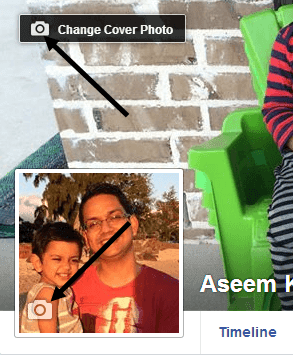
Wenn es um Tags geht, können Sie schließlich sehen, auf welchen Fotos Sie markiert wurden, und Sie können Tags auch überprüfen, bevor sie in Ihrem Profil angezeigt werden, wenn Sie die Tag-Überprüfung(Tag Review) aktiviert haben . Um all dies zu sehen, klicken Sie auf die Schaltfläche Aktivitätsprotokoll anzeigen(View Activity Log) , die sich auf Ihrem Titelbild befindet.

Klicken Sie auf Überprüfung markieren oder Posts(Posts You’re Tagged In) , in denen Sie markiert sind, um zu sehen, in welchen Posts Sie markiert wurden und welche noch überprüft werden.

Wenn Sie auf Tag Review klicken , können Sie die Funktion aktivieren oder deaktivieren, wenn Sie möchten. Standardmäßig scheint es eingeschaltet zu sein. Es ist eine gute Idee, hier ab und zu nachzusehen, da ich über 50 Tags hatte, die ich nicht genehmigt hatte, und die daher nie in meinem Profil erschienen sind. Wenn Sie Fragen haben, können Sie gerne einen Kommentar hinterlassen, und ich werde versuchen, Ihnen zu helfen. Genießen!
Related posts
So aktivieren und verwenden Sie Facebook-Dating
Was bedeutet „Bump“ auf Facebook?
So posten Sie mehrere Fotos auf Instagram
So spielen Sie Spiele auf Facebook Messenger
Was bedeutet Yeet und wie wird es richtig verwendet?
So schauen Sie Netflix mit Freunden
Die 8 besten YouTube-Fitnesskanäle, um in Form zu kommen (Männer und Frauen)
Wofür steht VHS?
Die Liste der besten Netflix-Geheimcodes zum Entsperren versteckter Kategorien
Was sind Twitter Spaces und sollten Sie sie verwenden?
3 Möglichkeiten, den Andy Warhol Pop-Art-Effekt zu Fotos hinzuzufügen
Haben Sie kürzlich eine Beförderung erhalten? Herzlichen Glückwunsch, fügen Sie es jetzt zu LinkedIn hinzu
Was ist Kickstarter-Finanzierung und wie können Sie Ihr Projekt finanzieren?
Was sind Snapchat-Sticker und wie erstellt man sie?
25 der besten Filme auf Hoopla im Moment
Die 9 besten Pokemon Go-Tipps und Tricks
Wie man einen TED-Talk hält
Wie man auf TikTok live geht
Liste von 10 Hulu-Horrorfilmen, die Sie sich jetzt ansehen sollten
Hier sind die 50 besten Subreddits auf Reddit, aufgeschlüsselt nach Interessen
